Metabase adalah alat intelijen bisnis sumber terbuka dan gratis yang membantu Anda memvisualisasikan kumpulan data besar tanpa pernah menulis satu baris pun SQL. Ini adalah alat pencarian database yang kuat yang dilengkapi dengan antarmuka berbasis web yang membuatnya lebih mudah untuk mencari kumpulan data dan menampilkan informasi. Metabase dapat diintegrasikan dengan hampir semua jenis database dan memungkinkan Anda untuk menjalankan kueri pada database.
Dalam tutorial ini, kami akan menjelaskan cara menginstal Metabase di CentOS 8.
Prasyarat
- VPS CentOS 8 baru di Platform Cloud Atlantic.Net
- Kata sandi root yang dikonfigurasi di server Anda
Langkah 1 – Buat Server Cloud Atlantic.Net
Pertama, masuk ke Server Cloud Atlantic.Net Anda. Buat server baru, pilih CentOS 8 sebagai sistem operasi dengan setidaknya 2GB RAM. Hubungkan ke Server Cloud Anda melalui SSH dan masuk menggunakan kredensial yang disorot di bagian atas halaman.
Setelah Anda masuk ke server CentOS 8 Anda, jalankan perintah berikut untuk memperbarui sistem dasar Anda dengan paket terbaru yang tersedia.
dnf update -y
Langkah 2 – Instal Java
Metabase adalah aplikasi berbasis Java, jadi Java harus diinstal di sistem Anda. Jika belum terinstal, Anda dapat menginstalnya dengan menjalankan perintah berikut:
dnf install java-11-openjdk-devel -y
Setelah Java diinstal, verifikasi versi Java yang diinstal dengan perintah berikut:
java --version
Anda akan mendapatkan output berikut:

Langkah 3 – Instal dan Konfigurasi MariaDB
Selanjutnya, Anda perlu menginstal server MariaDB di sistem Anda. Anda dapat menginstalnya dengan perintah berikut:
dnf install mariadb-server -y
Setelah terinstal, mulai layanan MariaDB dan aktifkan untuk memulai pada sistem reboot dengan perintah berikut:
systemctl start mariadb systemctl enable mariadb
Selanjutnya, login ke MariaDB dengan perintah berikut:
mysql
Setelah login, buat database dan user untuk Metabase dengan perintah berikut:
create database metabasedb; create user [email protected]'localhost' identified by 'password';
Selanjutnya, berikan semua hak istimewa ke Metabase dengan perintah berikut:
grant all on metabasedb.* to [email protected]'localhost' with grant option;
Selanjutnya, flush hak istimewa dan keluar dari MariaDB dengan perintah berikut:
flush privileges; exit
Langkah 4 – Unduh dan Siapkan Direktori Instalasi Metabase
Sebelum memulai, buat pengguna dan grup untuk Metabase dengan perintah berikut:
groupadd --system metabase useradd --system -g metabase --no-create-home metabase
Selanjutnya, buat direktori dan file yang diperlukan untuk Metabase:
mkdir -p /opt/metabase touch /var/log/metabase.log touch /etc/default/metabase
Selanjutnya, ubah kepemilikan dengan perintah berikut:
chown -R metabase:metabase /opt/metabase chown metabase:metabase /var/log/metabase.log chmod 640 /etc/default/metabase
Selanjutnya, buat file log untuk Metabase dengan perintah berikut:
nano /etc/rsyslog.d/metabase.conf
Tambahkan baris berikut:
:msg,contains,"metabase" /var/log/metabase.log & stop
Simpan dan tutup file, lalu restart layanan rsyslog dengan perintah berikut:
systemctl restart rsyslog
Selanjutnya, ubah direktori ke metabase dan unduh versi terbaru Metabase dengan perintah berikut:
cd /opt/metabase wget https://downloads.metabase.com/v0.36.2/metabase.jar
Selanjutnya, ubah kepemilikan file yang diunduh menjadi metabase dengan perintah berikut:
chown -R metabase:metabase /opt/metabase
Langkah 5 – Buat File Layanan Sistem untuk Metabase
Selanjutnya, buat file layanan systemd untuk mengelola layanan Metabase. Anda dapat membuatnya dengan perintah berikut:
nano /etc/systemd/system/metabase.service
Tambahkan baris berikut:
[Unit] Description=Metabase server After=syslog.target After=network.target [Service] WorkingDirectory=/opt/metabase/ ExecStart=/usr/bin/java -jar /opt/metabase/metabase.jar EnvironmentFile=/etc/default/metabase User=metabase Type=simple StandardOutput=syslog StandardError=syslog SyslogIdentifier=metabase SuccessExitStatus=143 TimeoutStopSec=120 Restart=always [Install] WantedBy=multi-user.target
Simpan dan tutup file, lalu muat ulang daemon systemd dengan perintah berikut:
systemctl daemon-reload
Selanjutnya, mulai layanan Metabase dan aktifkan untuk memulai pada sistem reboot dengan perintah berikut:
systemctl start metabase systemctl enable metabase
Anda sekarang dapat memeriksa status layanan Metabase dengan perintah berikut:
systemctl status metabase
Anda akan mendapatkan output berikut:
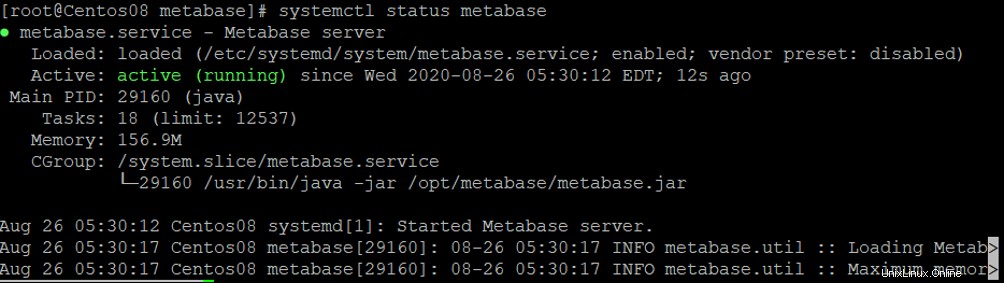
Langkah 6 – Akses Antarmuka Web Metabase
Pada titik ini, Metabase dimulai dan mendengarkan pada port 3000. Sekarang, buka browser web Anda dan akses Metabase menggunakan URL http://your-server-ip:3000. Anda akan melihat halaman berikut:
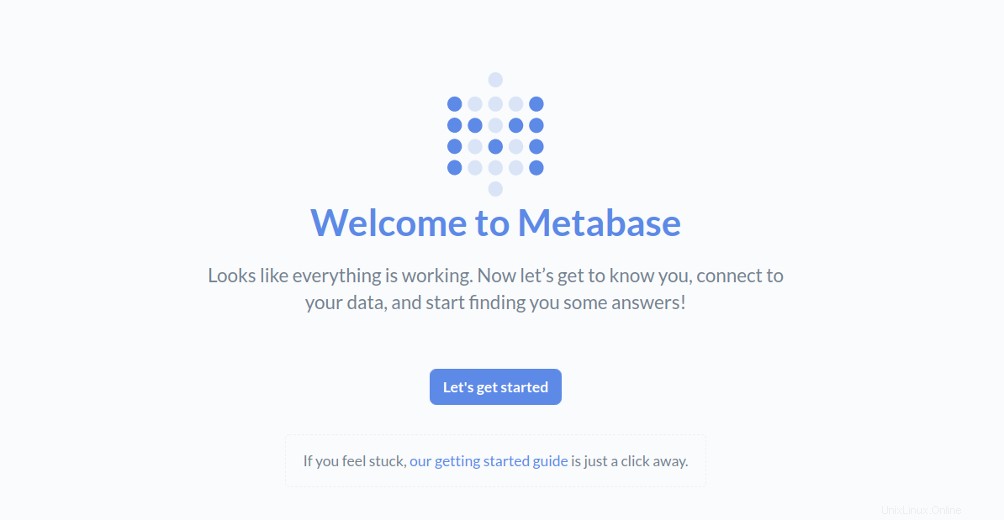
Klik pada “Mari kita mulai “. Anda akan melihat halaman berikut:
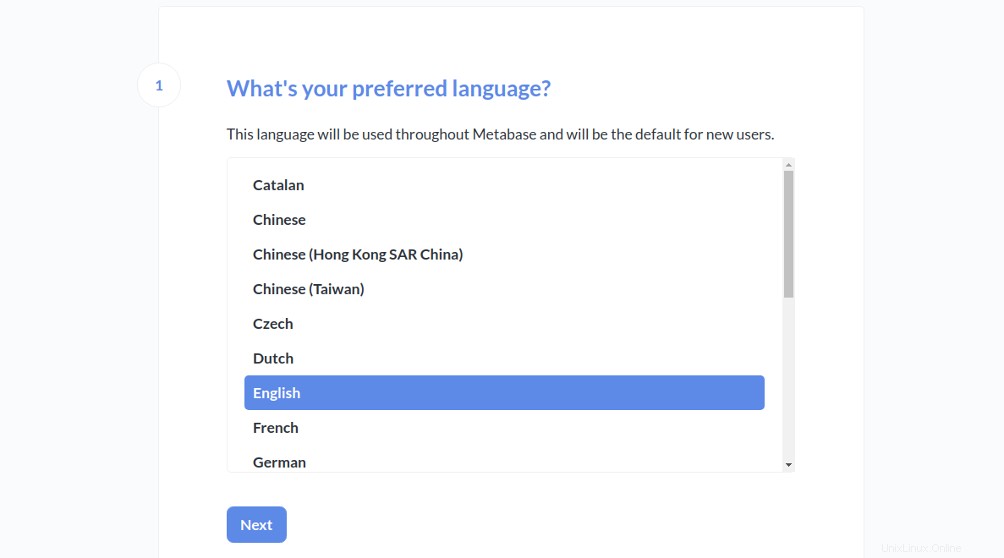
Pilih bahasa Anda dan klik Berikutnya tombol. Anda akan melihat halaman berikut:
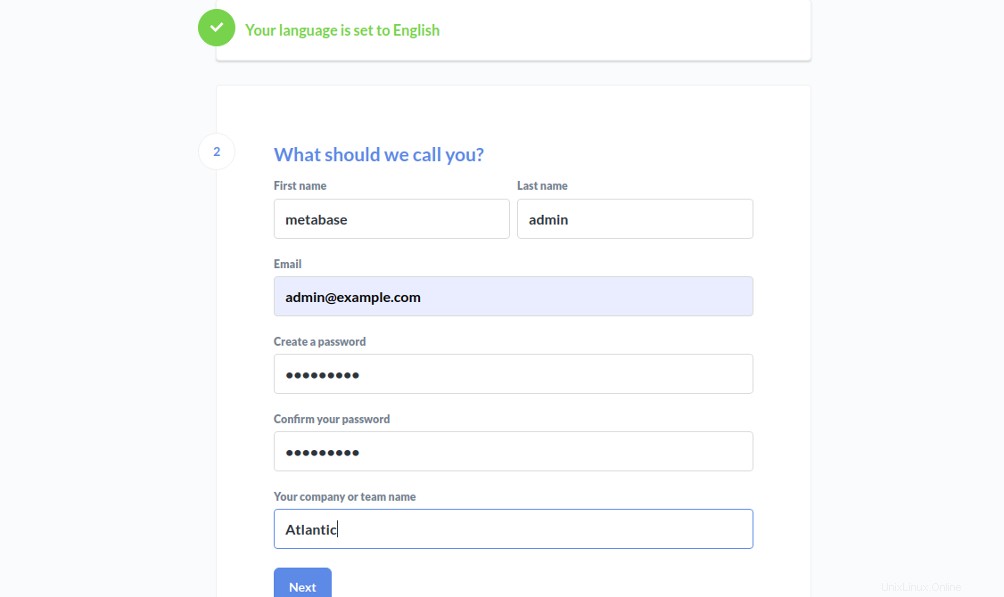
Berikan nama lengkap, alamat email, dan kata sandi Anda, lalu klik tombol Berikutnya tombol. Anda akan melihat halaman berikut:
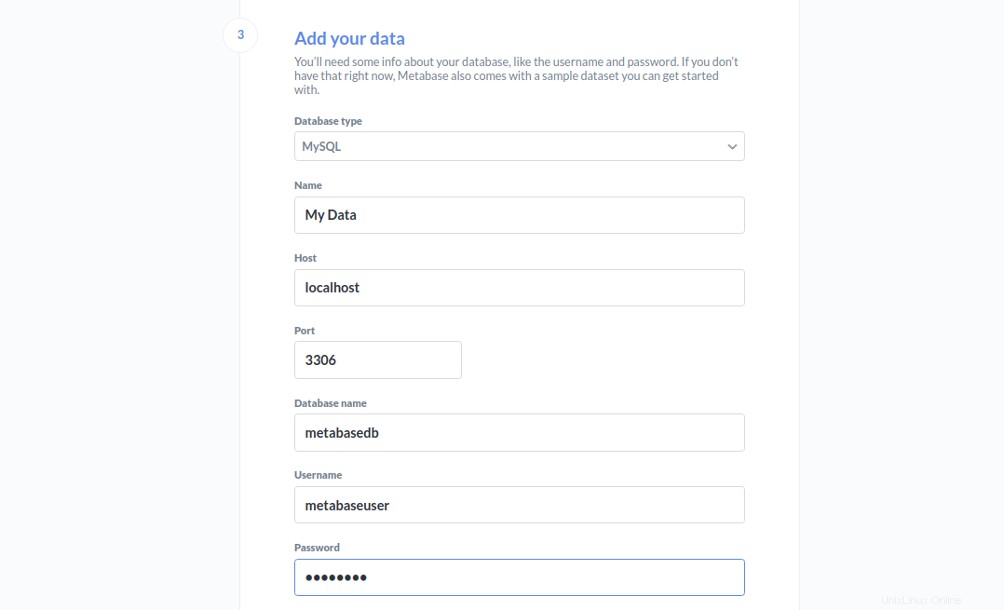
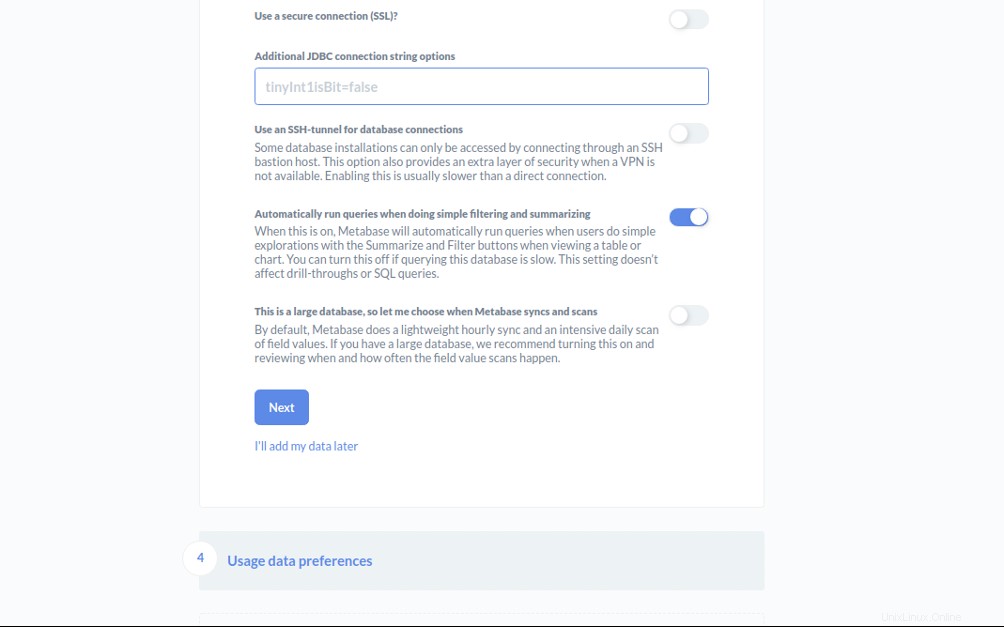
Berikan detail basis data Anda dan klik Berikutnya tombol. Anda akan melihat halaman berikut:
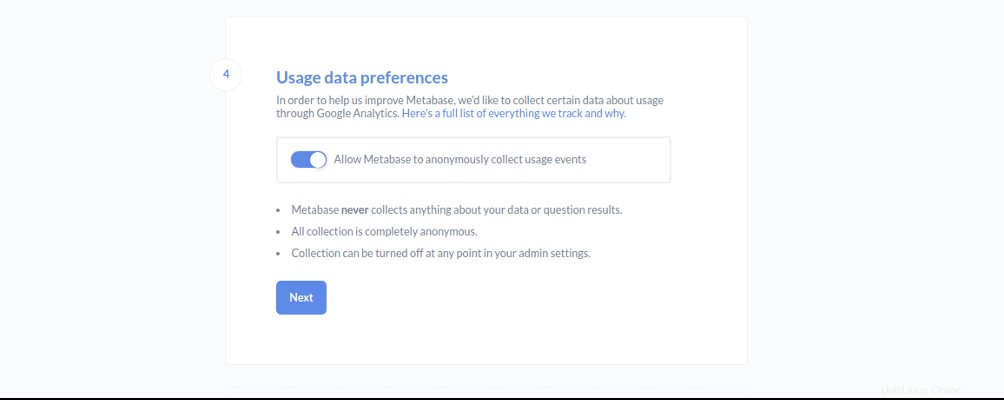
Aktifkan “Preferensi data penggunaan . Anda ” dan klik Berikutnya tombol. Anda akan melihat halaman berikut:
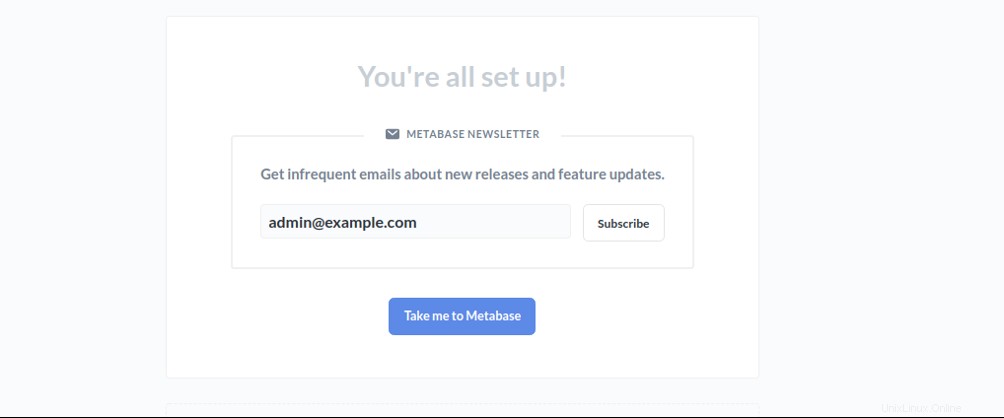
Berikan alamat email admin Anda dan klik Bawa saya ke Metabase tombol. Anda akan melihat dasbor default Metabase di halaman berikut:
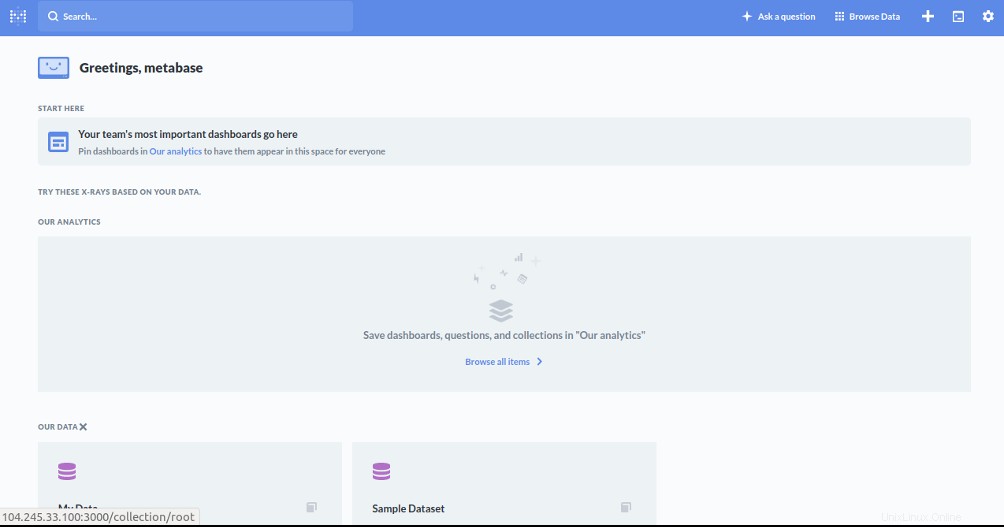
Kesimpulan
Dalam panduan ini, Anda mempelajari cara menginstal dan mengonfigurasi Metabase di CentOS 8. Sekarang Anda dapat menggunakan aplikasi untuk mengumpulkan wawasan baru dari kumpulan data Anda. Anda dapat mengunjungi dokumentasi resmi Metabase untuk informasi lebih lanjut. Coba Metabase di VPS Hosting dari Atlantic.Net menggunakan tutorial di atas!